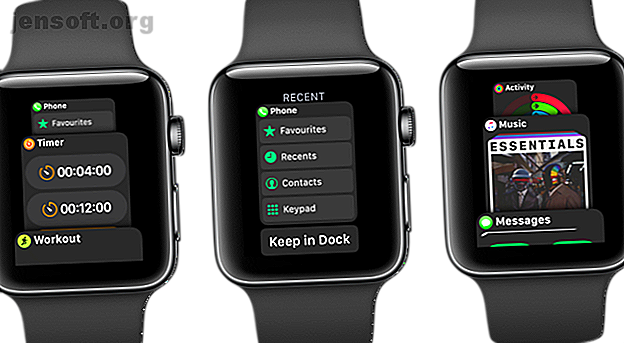
12 Funzioni nascoste di Apple Watch I nuovi utenti devono provare
Annuncio pubblicitario
L'Apple Watch è il migliore amico del tuo iPhone. Ti consente di gestire le notifiche, rispondere alle chiamate e persino utilizzare alcune app senza toccare il tuo iPhone. Le funzionalità per la salute e il fitness ti aiuteranno a rimanere in forma. Ma c'è molto di più su Apple Watch rispetto all'app Activity, al Centro di notifica e ai quadranti.
In effetti, il tuo Apple Watch è pieno di funzionalità. E come nuovo utente, potresti non conoscerli tutti. Per ottenere il massimo da Apple Watch, consulta il nostro elenco di funzioni nascoste di Apple Watch di seguito.
Se hai problemi con l'inizio, assicurati di consultare i nostri suggerimenti per la risoluzione dei problemi di Apple Watch.
1. Usa Dock come Avvio applicazioni

Il Dock è il segreto meglio custodito di Apple Watch e si presenta quando si preme il pulsante laterale . Tuttavia, la denominazione è confusa; il comportamento predefinito del Dock è mostrare le tue app più recenti, in modo simile allo Switcher di app per iPhone.
Ma nell'uso quotidiano, non potresti mai utilizzare questa funzione. Per fortuna, c'è un'impostazione nascosta nell'app Watch che trasformerà il Dock in un lanciatore di app incredibilmente utile.
Apri l'app Watch, seleziona Dock e passa da Recenti a Preferiti . Ora aggiungi un paio delle tue app più utilizzate all'elenco Preferiti di seguito.
Un utente medio di Apple Watch in genere mescola tra un paio di app come allenamenti, musica, messaggi e podcast. Ora puoi semplicemente premere il pulsante laterale da qualsiasi luogo, scorrere l'elenco e toccare l'anteprima dell'app per avviarlo.
2. Prova la modalità silenziosa
Il bello di indossare un Apple Watch è come ti aiuta a staccarti dal tuo iPhone. Con esso, non è necessario ritirare il tuo iPhone ogni volta che ricevi un messaggio o una chiamata. Invece, puoi semplicemente lasciare il telefono in modalità silenziosa per lunghi periodi di tempo.
Tuttavia, per impostazione predefinita, l'Apple Watch emette un suono ogni volta che ricevi una notifica. Questo può diventare fastidioso abbastanza rapidamente, specialmente quando il motore Taptic dell'orologio è così buono. Ma puoi tenerlo tranquillo con pochi tocchi.
Dal quadrante, scorri verso l'alto per rivelare il Centro di controllo e tocca l'icona a forma di campana per attivare la modalità silenziosa. Ora, il tuo Apple Watch ti toccherà delicatamente sul polso quando ricevi una notifica e non illuminerà lo schermo fino a quando non riprendi il polso.
3. Alzati per parlare con Siri

Se stai utilizzando un Apple Watch Series 3 con watchOS 5 o versioni successive, non è necessario premere la corona digitale per parlare con Siri. Alza semplicemente il polso per avvicinare l'Apple Watch al viso e inizia a parlare. Siri inizierà immediatamente a trascrivere ed elaborare il tuo comando.
Stranamente, questo è il modo più affidabile per interagire con Siri su Apple Watch. Funziona molto meglio che tenere la corona digitale.
4. Gestire attentamente le notifiche

Se indossi sempre il tuo Apple Watch, dovrai dedicare un po 'di tempo alla raccolta delle notifiche che ricevi. In caso contrario, indossare l'Apple Watch diventerà rapidamente travolgente.
watchOS 5 ti offre un'opzione per disabilitare le notifiche dal Centro notifiche. Scorri verso sinistra su una notifica, tocca il pulsante menu e seleziona Disattiva su Apple Watch . Puoi anche scegliere l'opzione Consegna silenziosamente per disabilitare il feedback di suoni e vibrazioni per la notifica dell'app.



Il modo più efficace per farlo, tuttavia, è utilizzare l'app Watch sul telefono. Vai su Notifiche e scorri verso il basso fino a Mirror Alert iPhone dalla sezione. Da qui, disabilita le app per le quali non vuoi vedere le notifiche al polso. Non dimenticare di assumere il controllo delle notifiche di iOS Come assumere il controllo delle notifiche fastidiose di iPhone con iOS 12 Come assumere il controllo delle notifiche di iPhone fastidiose con iOS 12 iOS 12 offre nuovi controlli di notifica che ti aiutano a filtrare gli avvisi che non ti interessano . Ecco come usarli. Leggi anche di più.
5. Personalizza i tuoi allenamenti preferiti



Quando inizi a utilizzare l'app Allenamenti regolarmente, finirai per voler personalizzare la schermata degli allenamenti. Ad esempio, potresti voler aggiungere il ritmo corrente all'allenamento a piedi.
Apri l'app Watch, vai su Allenamenti > Vista allenamento e seleziona l'allenamento. Tocca Modifica per aggiungere, rimuovere e riorganizzare le metriche in base alle tue esigenze.
6. Gestisci quadranti



Tre è il numero magico per quadranti gestibili. Dovresti creare un trio di diversi quadranti per diversi momenti della giornata, stati d'animo o occasioni. Basta scorrere in orizzontale da un bordo dello schermo all'altro per sfogliare tutti i quadranti disponibili.
Se hai attivato troppi quadranti, è tempo di eliminarli o riorganizzarli. Puoi farlo sull'orologio stesso, ma è molto più facile farlo nell'app Watch.
Dalla scheda My Watch, tocca il pulsante Modifica accanto alla sezione I miei volti . Per eliminare un quadrante, tocca il pulsante rosso; utilizzare il pulsante della maniglia sulla destra per riordinare le facce. E personalizzare un quadrante Come personalizzare il tuo Apple Watch con i quadranti Come personalizzare il tuo Apple Watch con i quadranti Tutti gli utenti di Apple Watch dovrebbero personalizzare il quadrante. Ecco come cambiare il quadrante di Apple Watch, aggiungere complicazioni e altro. Leggi di più, toccalo dalla sezione I miei volti .
7. Scribble per rispondere ai testi

Quando ricevi una notifica sul tuo Apple Watch, toccala e seleziona Rispondi per inviare una risposta rapida. Vedrai una moltitudine di opzioni qui: tocca il pulsante del microfono per dettare una risposta, oppure puoi scegliere un'emoji o una risposta predefinita.
Ma una delle funzionalità che potresti non conoscere è lo strumento scarabocchio. Tocca l'icona A con la mano e aprirai un riquadro scarabocchio. Disegna qui le lettere e verranno visualizzate come testo in alto.
Non puoi davvero scrivere lunghi messaggi come questo. Ma è ottimo per digitare risposte a una o due parole, qualcosa che non è disponibile nell'elenco delle risposte predefinite.
8. Utilizzare la modalità Teatro

L'Apple Watch ha la tendenza ad accendersi nei momenti peggiori. Quando giochi o sei seduto al cinema, non vuoi che il tuo Apple Watch ti disturbi visivamente o udibilmente.
Durante questi periodi, scorri verso l'alto dal Centro di controllo e tocca il pulsante Modalità teatro . Ciò impedirà all'orologio di accendersi se non si tocca lo schermo o si preme la corona digitale. Inoltre, consente alla modalità silenziosa di eliminare gli avvisi audio.
9. Personalizza Control Center

Ci sono molti controlli nel Control Center. Per fortuna, watchOS 5 ti consente di personalizzare il layout in modo da poter portare in alto i controlli più utilizzati.
Scorri fino alla fine del Centro di controllo e tocca il pulsante Modifica . Successivamente, tocca e tieni premuti i pulsanti per riorganizzarli.
10. Accedi a Notifiche e Control Center da qualsiasi luogo

Una delle maggiori frustrazioni nell'uso di un Apple Watch è stata la possibilità di accedere in precedenza al Centro notifiche o al Centro di controllo solo dal quadrante. Ma ora watchOS 5 ti consente di accedere alle notifiche da qualsiasi parte dello schermo.
Toccare e tenere premuto per una frazione di secondo sul bordo superiore o inferiore dello schermo fino a visualizzare una panoramica, quindi tirare. Ora puoi accedere alle notifiche indipendentemente dall'app in cui ti trovi.
11. Sincronizza la musica con il tuo Apple Watch



Se porti con te il tuo Apple Watch mentre corri o cammini, potresti voler lasciare indietro il tuo iPhone, soprattutto se hai l'Apple Watch cellulare.
Come abbonato Apple Music, puoi trasmettere musica in streaming dal tuo Apple Watch tramite una connessione cellulare ogni volta che vuoi. Ma questo è spesso inaffidabile e un enorme consumo della batteria.
Puoi invece sincronizzare i tuoi album preferiti o eseguire playlist sull'Apple Watch per l'utilizzo offline. Apri l'app Watch, seleziona Musica e tocca Aggiungi altro . Seleziona una playlist o un album e attendi che si sincronizzi con il tuo Apple Watch. La prossima volta che apri l'app Musica, vedrai l'album o la playlist appena sincronizzati nell'elenco.
12. Trasferisci una chiamata su iPhone
Rispondere alle chiamate rapide su Apple Watch è abbastanza utile. Ma a volte le chiamate rapide si trasformano in lunghe conversazioni e potresti voler passare al tuo iPhone per una migliore chiarezza.
Il passaggio tra le chiamate tra Apple Watch e iPhone è piuttosto semplice (se hai la funzione Handoff abilitata). Quando ricevi una chiamata su Apple Watch, prendi il telefono e tocca l'icona verde in alto. Ciò avvierà automaticamente l'app del telefono e passerà la chiamata all'iPhone.
Next Up: mettiti in salute con il tuo Apple Watch
Spero che queste funzioni nascoste ti aiutino a ottenere il massimo dal tuo nuovo Apple Watch. Rimarrai stupito da quanto può fare!
Come forse saprai, la salute e il fitness sono le due migliori caratteristiche di Apple Watch. Ma l'app di allenamento predefinita può arrivare solo finora. È qui che le app di fitness di Apple Watch di terze parti sono essenziali. Puoi fare tutto, dal tracciamento dell'allenamento, alla pratica dello yoga e all'allenamento per la maratona, fino al conteggio delle calorie, tutto dal tuo polso! (Mentre ti godi i vantaggi di possedere un Apple Watch, non dimenticare di proteggere i tuoi dati con questi suggerimenti di sicurezza di Apple Watch.)
Se hai mai bisogno di un ricambio economico o temporaneo per il tuo Apple Watch I 7 migliori tracker sportivi quando non puoi indossare il tuo Apple Watch I 7 migliori tracker sportivi quando non puoi indossare il tuo Apple Watch Non puoi indossare il tuo Apple Watch e hai bisogno di un'alternativa? Ecco i migliori tracker sportivi per quando non puoi indossare il tuo Apple Watch. Per saperne di più, prova questi tracker sportivi alternativi:
Scopri di più su: Apple Music, Apple Watch, Suggerimenti per iPhone, Centro notifiche, Smartwatch.

